Bästa SSH-klienter för Windows - 5 gratis PuTTY-alternativ
För många användare som behöver fjärransluta till endator med en säker kanal, SSH är ganska mycket de facto-standarden. Och den vanligaste SSH-klienten för Windows är förmodligen PuTTY. PuTTY går tillbaka till sekelskiftet och har skapat sig ett fantastiskt rykte bland systemadministratörer av alla slag. Men PuTTY är inte den enda SSH-klienten för Windows och även om funktionslistan verkligen är imponerande, erbjuder vissa alternativ ännu mer. Vi har tittat på flera av dessa och försökt hitta bästa SSH-klienter.
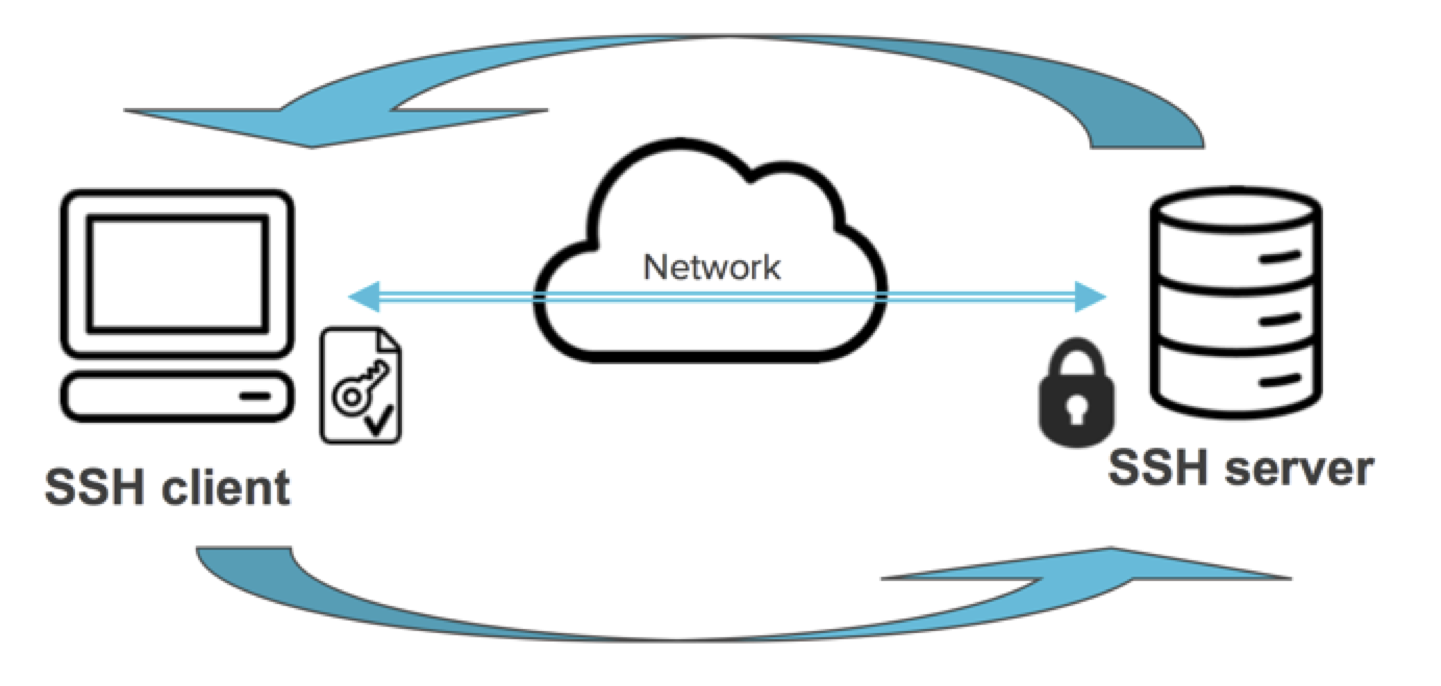
Vi har hittat minst fem PuTTY-alternativ därerbjuder utökade funktioner eller extra funktionalitet. Innan vi dyker in i dessa tjänster behöver vi lite bakgrundsinformation. Först kommer vi att prata om behovet av fjärranslutning och behovet av att ha den säkrad. Sedan ger vi dig en snabb historisk överblick över fjärranslutningar, från tidiga ålder för teletypsmaskiner till dagens SSH. Och eftersom den här artikeln handlar om PuTTY-alternativ kommer vi också att ge dig en rundtur i PuTTYs huvudfunktioner.
Använd en VPN för extra säkerhet och integritet
Internet är en djungel. Och när du använder det är du benägen att alla slags attacker från fiender som lurar på varje hörn. Även om SSH per definition är ett säkert protokoll kan din trafik fortfarande övervakas och IP-adressen till alla fjärrsystem du har tillgång till kan upptäckas av skadliga människor. Att få en IP-adress är det första steget för många hacks.
En VPN kan ge det extra extra skyddet. Det kommer inte bara att lägga till ytterligare ett krypteringslager, det kommer också att dölja källan och destinationen för din trafik helt. Någon som spionerar i slutet av anslutningen ser bara VPN-servern som en destination. På samma sätt skulle någon som spionerar på fjärrsidan av anslutningen bara se trafik från VPN-servern. Som en extra bonus kan användning av en VPN också göra att fjärrdatoren tror att du befinner dig på en annan plats och därmed kringgå geografiska innehållsbegränsningar.
Men att välja ett VPN kan vara en skrämmande uppgift. Det finns så många leverantörer tillgängliga. Viktiga faktorer att tänka på är en snabb anslutningshastighet för att undvika fördröjning, en politik som inte loggar ut för att ytterligare skydda din integritet, inga användningsbegränsningar för att få åtkomst till valfri resurs på full hastighet och mjukvara som är tillgänglig för din plattform.
VPN som vi rekommenderar - IPVanish
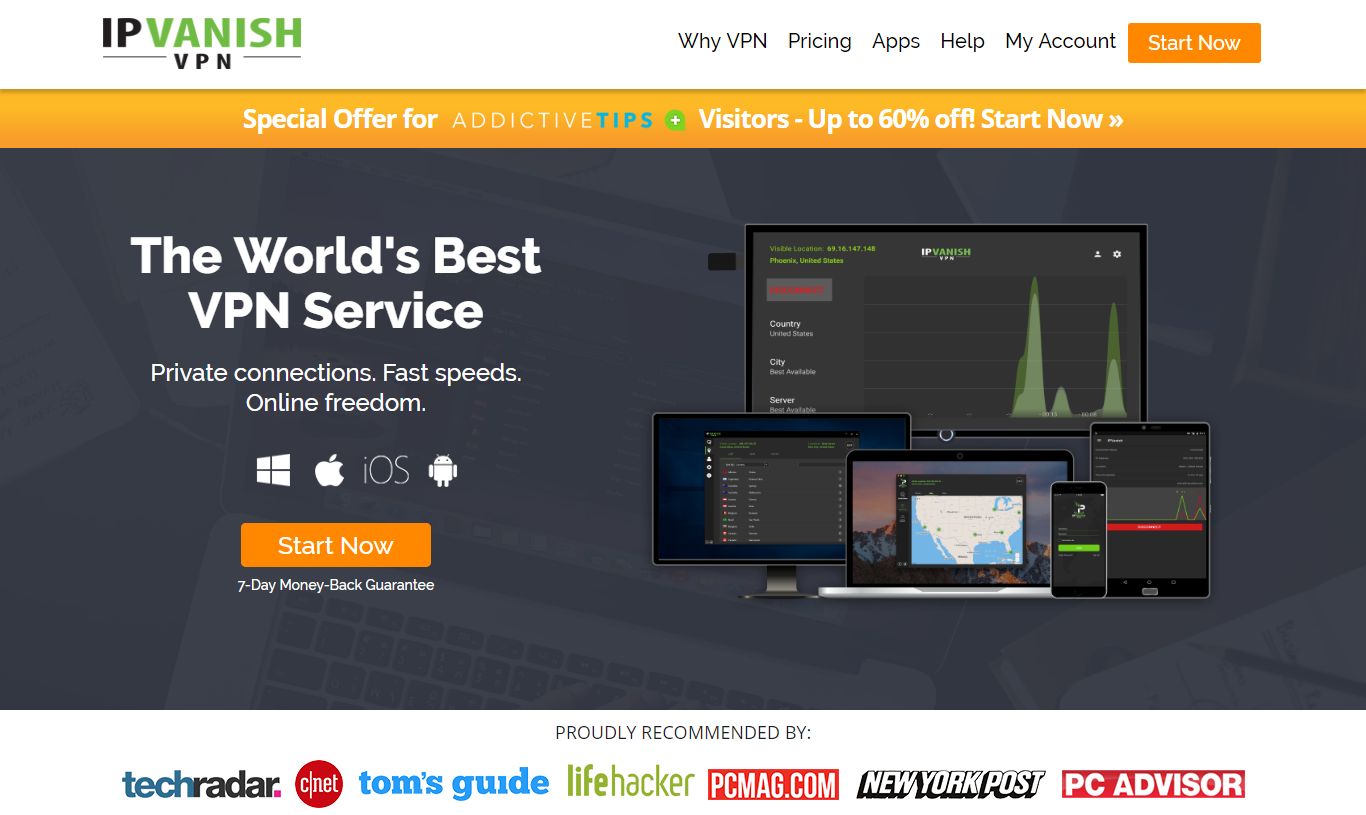
Vi på Addictive Tips har testat flera VPN mot våra kriterier och den leverantör vi rekommenderar för allmänt bruk kallas IPVanish. Med servrar över hela världen, inget hastighetslock ellerstrypning, obegränsad bandbredd, obegränsad trafik, en strikt policy för att inte logga in och klientprogramvara tillgänglig för de flesta plattformar, IPVanish levererar imponerande prestanda och stort värde.
EXKLUSIVT för beroendeframkallande tips: läs 60% rabatt när du registrerar dig för ett år av IPVanish, bara $ 4,87 per månad! Varje plan täcks av en fantastisk sju-dagars pengarna-tillbaka-garanti, vilket garanterar en riskfri prövning för din nya, privata internetuppkoppling.
Varför behöver jag en SSH-klient?
Det finns många skäl till varför man skulle behöva användaen SSH-klient. Generellt sett använder vi dem för att antingen komma åt system på en avlägsen plats, vilket kan vara så nära som i nästa rum och så långt bort som en annan kontinent. En annan kanske ännu vanligare användning av en SSH-klient är att få tillgång till ”huvudlösa” system.
Huvudlösa system inkluderar datorer med en kort,TV-lådor av alla slag och andra system som inte är utrustade med (eller inte stöder) en lokal terminal. Med terminal refererar vi till några sätt att ange kommandon och visa resultat. På en typisk dator utgör kombinationen av bildskärm, tangentbord och mus en terminal.
Exempel på huvudlösa system kan vara enheterkör operativsystem som tillhandahåller ett enskilt användargränssnitt. OpenELEC, LibreELEC, SPMC eller XBian skulle ingå i denna kategori. De är alla operativsystem avsedda för att köra Kodi på olika enheter. Det enda användargränssnittet de erbjuder är Kodi-användargränssnittet. Och även om de alla har ett specifikt Kodi-tillägg för att hantera sina parametrar, kan du inte lokalt ange operativsystemkommandon på något av dessa. Det är här en fjärranslutning kan vara praktiskt. Det gör det möjligt för användare att interagera direkt med operativsystemet, vilket ofta ger åtkomst till funktionalitet som inte är tillgänglig med "standard" -metoden.
Ansluter till fjärrsystem
Historik om fjärranslutning
De flesta av de allra första datorerna var huvudlösa,och att få åtkomst till dem på distans har varit normen så länge de funnits. I början gjordes mest fjärråtkomst med hjälp av teletypsmaskiner, förkortade TTY. De var inget annat än modifierade elektriska skrivmaskiner som anslutits till fjärrdatorer via en seriell länk. Oavsett vad användaren skrev på tangentbordet skickades till fjärrdatorn och alla svar från datorn trycktes på papper.
Det här var lite arkaiskt, långsamt och mycket bullrigt. Föreställ dig hur ett rum fullt av datoranvändare kan låta som med alla dessa teletyper som tränar bort. Det är faktiskt vad som fick utvecklingen av videoterminalen. Den använde samma grundprincip som TTY men ersatte den mekaniska skrivaren med en CRT-skärm, liknande en TV.
Med tillkomsten av Internet ville folk göra detanslut datorer på långt avlägsna platser. Datorer var inte bara i nästa rum längre. Telnet-protokollet skapades just för detta ändamål. Telnet är i princip bara en teletyp-anslutning över ett nätverk.
Telnet-protokollet tjänade tusentals datoreranvändare, om inte miljoner, i många, många år. Men Telnet hade en större brist: all trafik mellan terminalen och datorn skickades som klartext (mer känd som vanlig text). Det innebar att alla som spionerade på anslutningen kunde se allt. Det inkluderade känslig information som lösenord, kortnummer, kontosaldo, till och med militära hemligheter! SSH, eller Secure SHell, protokollet tog upp dessa problem genom att tillhandahålla en-till-än-kryptering.
Andra typer av fjärranslutning
Numera har SSH (eller Shell åtkomst som det ofta är)hänvisas till) är inte den enda typen av fjärråtkomst som är i vanligt bruk. FTP, File Transfer Protocol, tillsammans med dess säkra varianter SFTP och FTPS är populära för överföring av filer mellan datorer. SCP eller Secure Copy är en annan populär filöverföringsmetod. Det är en förlängning av SSH-protokollet.
Ännu mer avancerade är fjärrprotokoll som används förspecifika syften. RDP är till exempel det protokoll som används för att upprätta en Windows-fjärrskrivbordsanslutning. X11 är ett liknande protokoll från Unix-världen. VNC är ett plattformsoberoende fjärr grafiskt fjärranslutningsprotokoll. Andra mindre populära protokoll finns, till exempel Citrix ICA-protokoll.
En snabb titt på PuTTY: s huvudfunktioner
Innan vi börjar leta efter alternativ tillPuTTY, låt oss titta på vad den har under huven. I en mening är PuTTY en terminalemulator för Windows. Det utvecklades mest av den brittiska programmeraren Simon Tatham. Mer än ett enda verktyg är PuTTY faktiskt ett verktygssats som innehåller flera program. Här är en lista över de olika komponenterna.
- Kitt: Den primära programvaran som erbjuder Telnet-, rlogin- och SSH-funktioner samtidigt som det tillåter en seriell portanslutning
- PSCP: En kommandorad SCP
- PSFTP: En kommandorad en SFTP-klient som erbjuder säkra filöverföringar
- PuTTYtel: En nedskalad version av PuTTY som endast gör Telnet-anslutningar
- Plink: Ett kommandoradsgränssnitt till PuTTY-bakändarna
- Festtåg: En SSH-autentiseringsagent för PuTTY, PSCP och Plink
- PuTTYgen: ett nyckelgenerationsverktyg för RSA-, DSA-, ECDSA- och EdDSA-nycklar
- pterm: En fristående terminalemulator
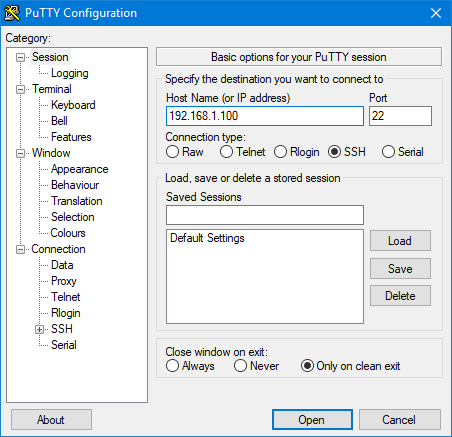
När du startar PuTTY presenteras det för diginställningsfönster. Det är här du kan ange alla parametrar för anslutningen du vill etablera. Du kan ange IP-adress, port, protokoll; Du kan spara anslutningsparametern under ett namn för att enkelt komma ihåg dem. Med flera sidor med inställningar kan du ange utseende och känsla för terminalfönstret, storleken och färgen på de tecken som används. Det finns alldeles för många alternativ att diskutera dem alla - PuTTY är verkligen en komplett programvara, trots allt.
Alternativ härledda från PuTTY
En viktig detalj som vi ännu inte nämndeom PuTTY är att den publiceras som öppen källkodsprogramvara. Den släpps under MIT-licensen, som, samtidigt som författarens upphovsrätt upprätthålls, tillåter alla andra utvecklare att använda källkoden (som är allmänt tillgänglig) och hämta annan programvara från den. Och det är exakt vad som hände med våra tre första alternativ.
SuperPutty
SuperPuttys mål är att tillhandahålla en bättre versionav PuTTY. Och det gör det genom att utöka en befintlig installation av PuTTY, vilket gör det bättre. Exempelvis tillåter SuperPutty flikessessioner och kan hantera SCP-filöverföringar mellan fjärr- och lokala system.
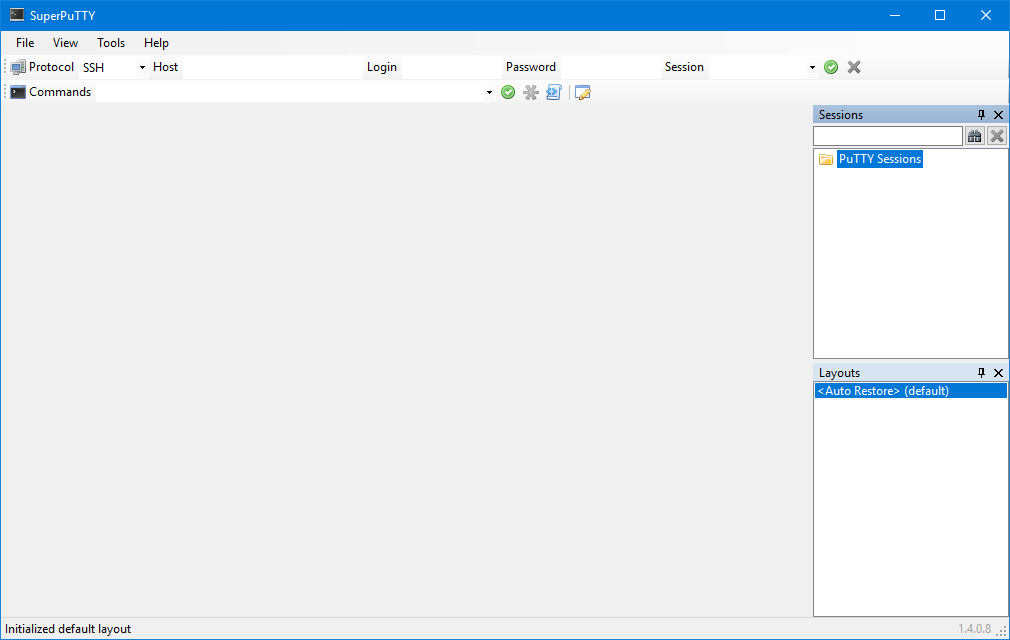
I ett nötskal lindar SuperPutty Putty i ett trevligare gränssnitt med möjligheten att ha flera samtidiga sessioner. Här är en översikt över dess huvudfunktioner:
- Dockningsgränssnitt som tillåter personalisering och gör det enkelt att hantera flera PuTTY-sessioner
- Exportera / importera sessionskonfiguration
- Säkra filuppladdningar med SCP eller SFTP
- Fullt stöd för PuTTY-sessionskonfigurationer inklusive privata nycklar
- Stöder lokalt skal via MinTTY eller puttycyg
SuperPuttys huvudsakliga nackdel är att eftersom du utvidgar en befintlig PuTTY-installation måste du installera PuTTY först.
PuTTY Magasin
Nästa upp på vår lista över de bästa SSH-klienterna ärPuTTY-fack. Ett annat derivat av PuTTY, det här till och med liknar det mycket nära. Den största skillnaden mellan PuTTY och PuTTY-facket? Det senare erbjuder subtila förbättringar av användargränssnittet på det förra som dagliga användare av PuTTY säkert kommer att uppskatta.
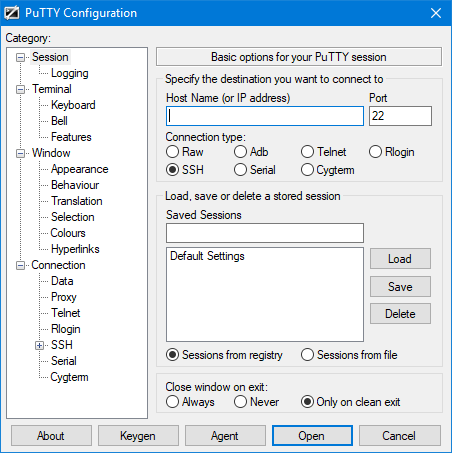
Som du kan se från skärmdumpen finns det intemånga estetiska skillnader mellan PuTTY och PuTTY-fack alls. Det finns några fler kategorier på den vänstra rutan och några fler anslutningstyper. Också värt att notera, PuTTY-term låter användare spara sessioner i registret eller till en fil. Här är en översikt över PuTTY-termens huvudfunktioner:
- Minimerbara till systemfältet
- Anpassningsbara ikoner
- Blinkar fackikonen när en klocksignal tas emot
- Konfigurerbar fönstertransparens
- URL-hyperlänk
- Bärbar: PuTTY-facket kan valfritt lagra sessionskonfigurationer i filer istället för registret
- Alltid på toppinställning (i systemmenyn)
- Android Debug Bridge (ADB) support
Pott
KiTTY är ännu en utvidgad version av PuTTY,I själva verket är det kanske den mest funktionsrika av de tre vi presenterar. Den har alla funktioner i den ursprungliga PuTTY, de flesta av PuTTY-facket och sedan några fler. Om du är van vid PuTTY kommer KiTTY: s användargränssnitt att se mycket bekant ut.
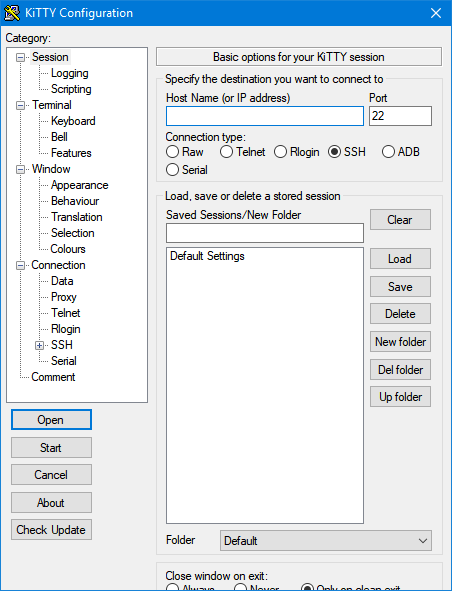
Som du kan se från skärmdumpen visas detatt vara ett litet problem med KiTTY där fönstret verkar vara för litet för dess innehåll. Alternativknapparna under "Stäng fönster vid utgång" är knappt synliga. Och fönstret kan inte ändras storlek och har inte en rullningslista. Detta kan kanske eller inte vara fallet med din installation, men vi har aldrig funnit att det är ett verkligt problem ändå, eftersom dessa alternativ inte är särskilt användbara.
Andra kittalternativ
Inte alla PuTTY-alternativ härrör från det. Några av de bästa produkterna tillgängliga och några av de smartaste idéerna utvecklades på egen hand. Här är de bästa 2 vi kunde hitta.
MobaXterm
MobaXterm är laddad med funktioner för att ökaens produktivitet. Det är långt mer än bara en SSH-klient och erbjuder en komplett fjärrhanteringslösning. MobaXterm har dock en nackdel: det är inte open source. Det är faktiskt inte ens gratis! Det finns emellertid en gratisversion tillgänglig som, även om den inte är så funktionsrik, ändå packar en enorm mängd funktioner. Eftersom den här artikeln handlar om gratis PuTTY-alternativ är det den versionen vi kommer att prata om här.
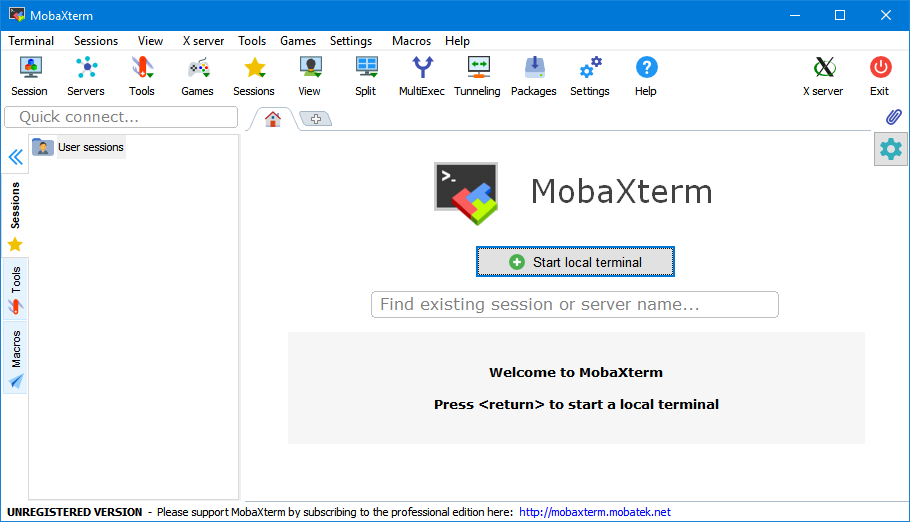
MobaXterm om en komplett fjärråtkomstlösning,inte bara en SSH-klient. Det kan upprätta grafiska fjärrskrivbordsanslutningar till Windows och Unix-datorer. I själva verket har den en inbyggd VNC-klient för att ansluta till alla datorer med VNC-kapacitet.
Den har också en grafisk SFTP-webbläsare att göraatt överföra filer till och från fjärrdatorn är extra lätt. Andra avancerade funktioner inkluderar en fullständig X-server och X11-vidarebefordran och support för plugins. Du kan välja att ladda ner installationsversionen. Du installerar det helt enkelt som alla andra Windows-applikationer. Alternativt finns det också en bärbar version. Du laddar ner den som en zip-fil som innehåller MobaXterm-körbara och du behöver inte installera den. Kopiera den till en USB-nyckel och använd den var som helst. Och för att göra det lättare att lära sig denna uppgift är den fullständiga dokumentationen tillgänglig online.
Gratisversionen har följande begränsningar som du bör vara medveten om:
- Det maximala antalet samtidiga sessioner är 12
- Du kan skapa högst 2 SSH-tunnlar
- Det har en gräns på 4 makron
- Det finns en tidsgräns på 360 sekunder för TFTP, NFS och Cron
SmarTTY
SmarTTY är en gratis SSH-klient som stöderkopiera filer och kataloger med SCP och redigera filer på plats. Det är en av de bästa SSH-klienterna för Windows. Det kanske inte är så fullständigt som MobaXterm, men det har allt som behövs för att fjärrhantera en huvudlös enhet.
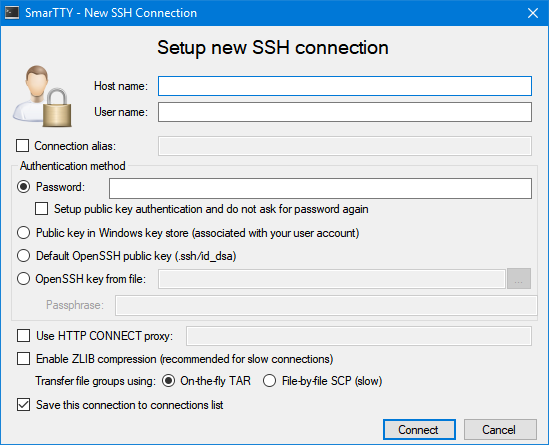
Med de flesta SSH-servrar som stöder upp till 10sub-sessioner per anslutning, SmarTTY tillåter användare att öppna dem i en ny flik utan att behöva logga in igen. SmarTTY har också ett grafiskt filöverföringsverktyg i Windows-stil som tillåter överföring av filer till och från fjärrdatorn. Hela kataloger kan överföras lika enkelt som enskilda filer.
En annan bra egenskap hos SmarTTY, speciellt förpå plats redigeraren är att utföra snabba administrativa uppgifter på fjärrenheter. När du surfar på fjärrfiler kan du redigera dem direkt från programvaran. Du behöver inte ladda ner filen, redigera den lokalt och ladda upp den igen.
Vilken är den bästa SSH-klienten?
Som vanligt är det svårt att besvara den brinnande frågan. Och som vanligt beror det på vad du letar efter. För en PuTTY-härledd lösning erbjuder Kitty möjligen de flesta funktioner. Och det är fortfarande väldigt PuTTY-liknande, en fördel om du är van vid PuTTY. Men om du letar efter ett riktigt PuTTY-alternativ kanske du föredrar att hålla dig borta från alla PuTTY-derivat.
Om detta är ditt fall, båda våra"Förslag som inte är PuTTY" är bra. MobaXterm är kanske lite mer komplett, men den har också en brantare inlärningskurva. Dessutom har den möjligen många funktioner som, även om de är stora, sannolikt inte kommer att vara till någon nytta för dig.
SmarTTY är inte öppen källkod men det är gratis tillgängligt. Den har alla funktioner som en typisk användare kan behöva och dess integrerade filöverföringar och redigering på plats gör det till en mycket attraktiv lösning.
Slutsats
Även om du inte är en hårdkärnad systemadministratör,en SSH-klient är ett ovärderligt verktyg för alla typer av små uppgifter, och det bör vara en del av din verktygssats. Det finns många mer än fem PuTTY-alternativ där ute. De fem vi just har diskuterat är bara ett exempel på vad som finns tillgängligt. De är dock vad vi anser vara de fem bästa SSH-klienterna. Den du väljer kommer sannolikt att vara mer en fråga om personlig smak än något annat.
Och du då? Vad är ditt favorit PuTTY-alternativ? Är det en av de som presenteras här? Vad är det du älskar bäst med den du använder? Skulle du överväga att ändra? Dela dina tankar med oss med hjälp av kommentarerna nedan. Vi älskar att höra från våra läsare.
Hur du får en gratis VPN i 30 dagar
Om du behöver ett VPN en kort stund när du till exempel reser, kan du få vårt högst rankade VPN gratis. ExpressVPN inkluderar en 30-dagars återbetalningsgaranti. Du måste betala för prenumerationen, det är faktiskt, men det tillåter full åtkomst i 30 dagar och sedan avbokar du för full återbetalning. Deras inga frågor ställda avbokningsregler lever upp till dess namn.
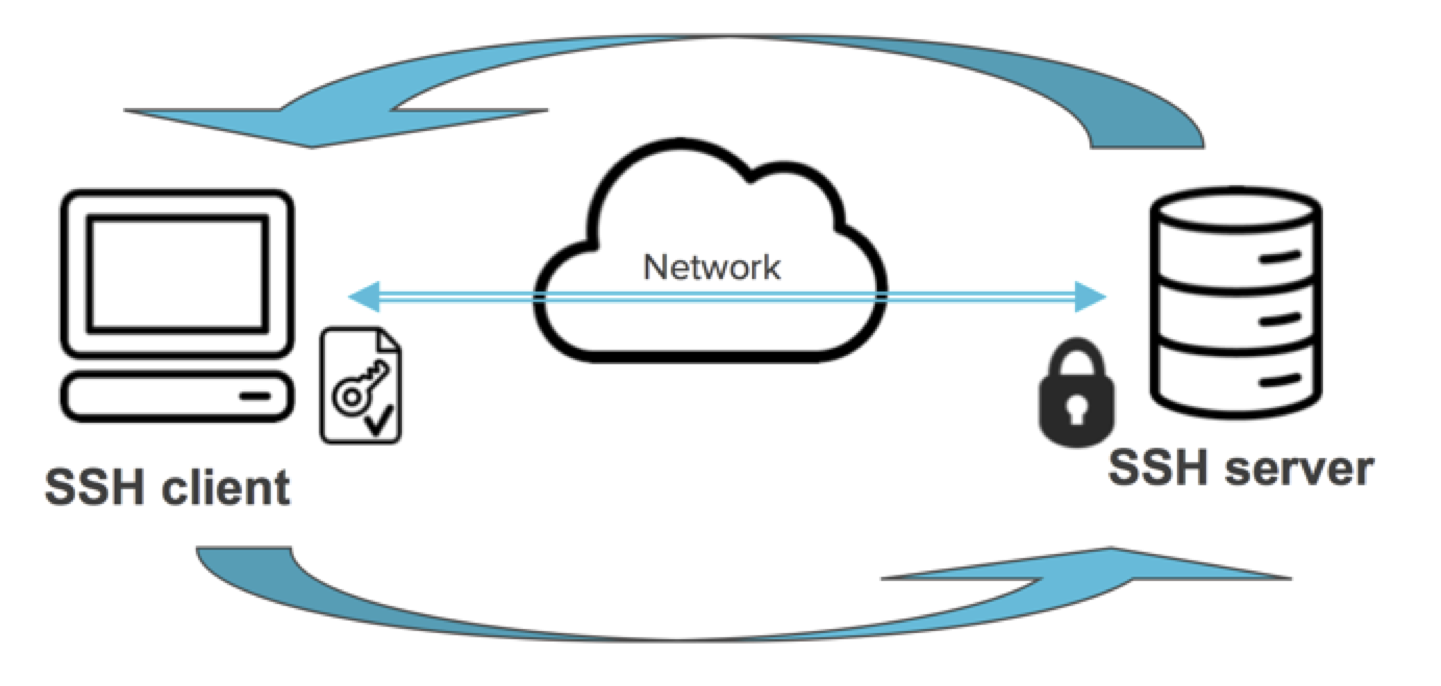
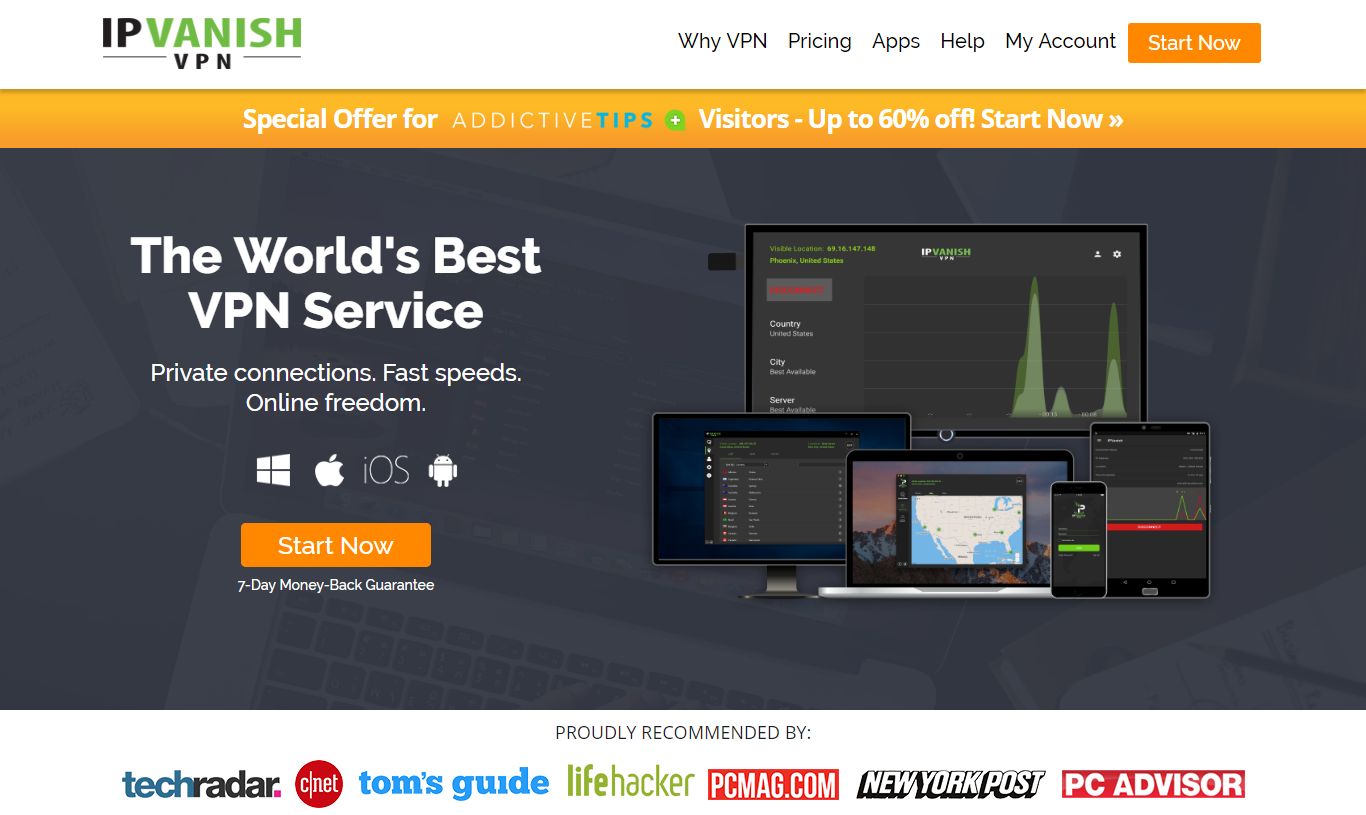

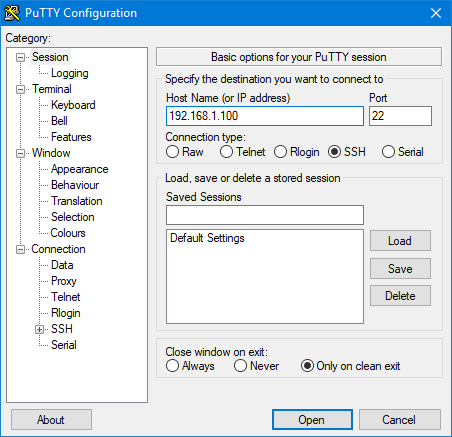
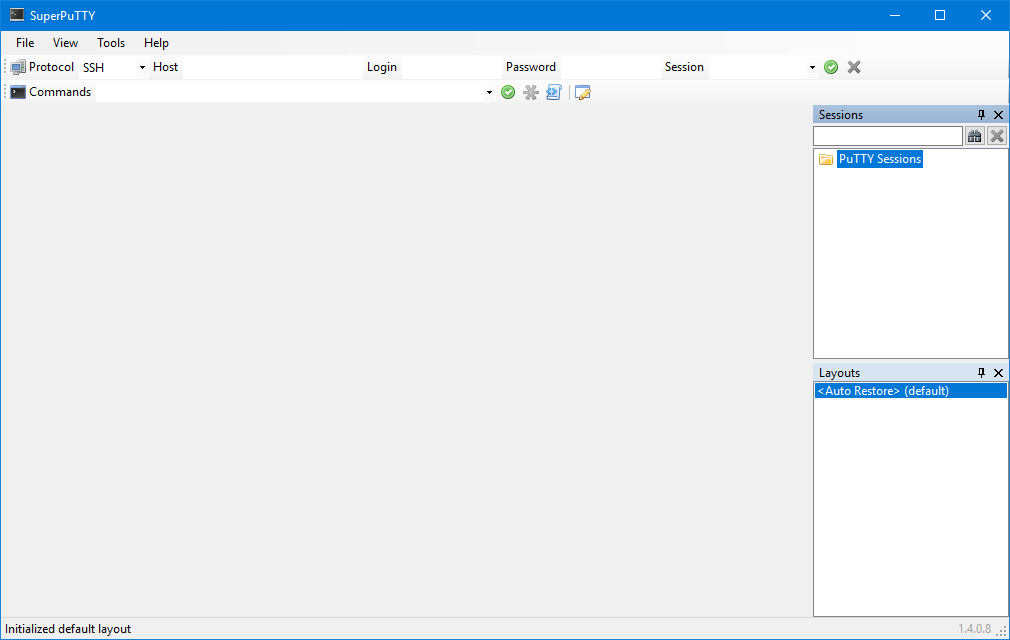
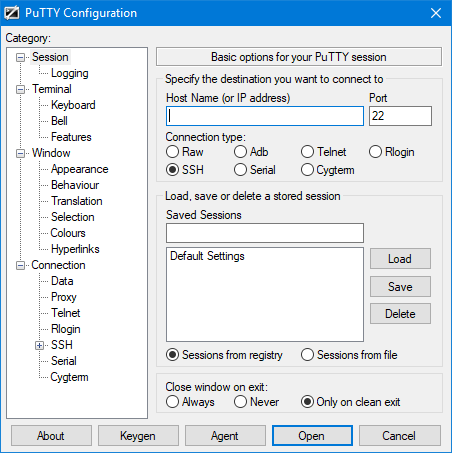
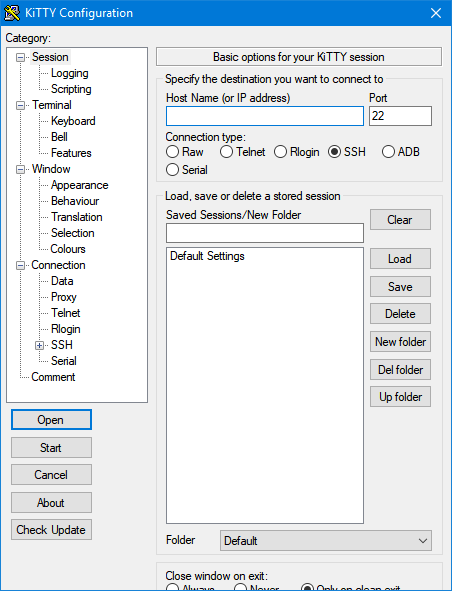
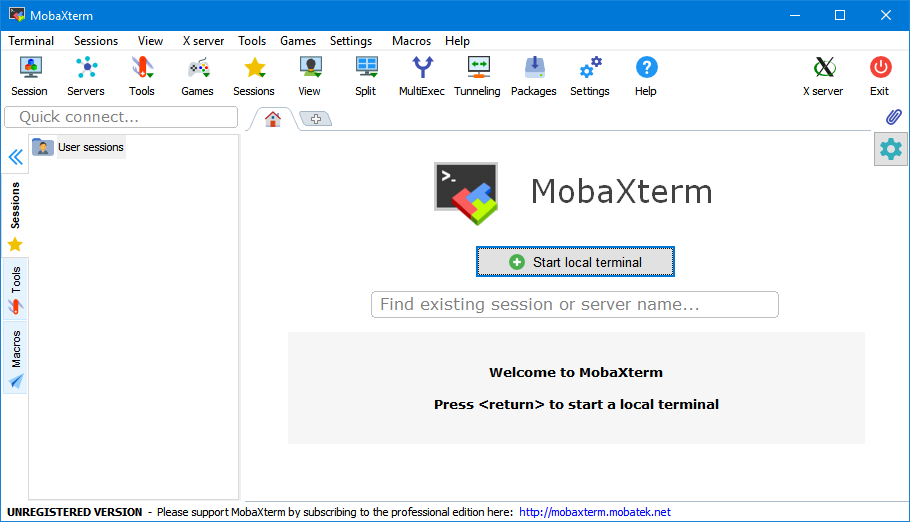
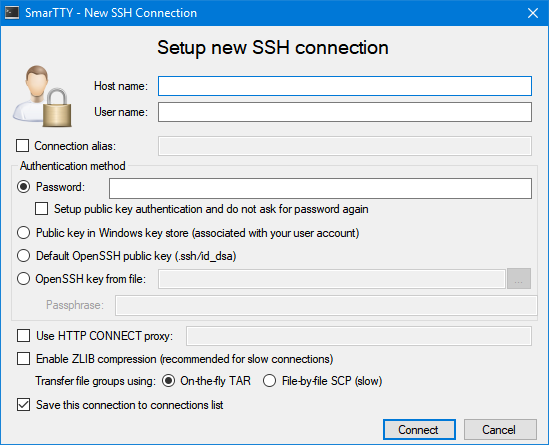





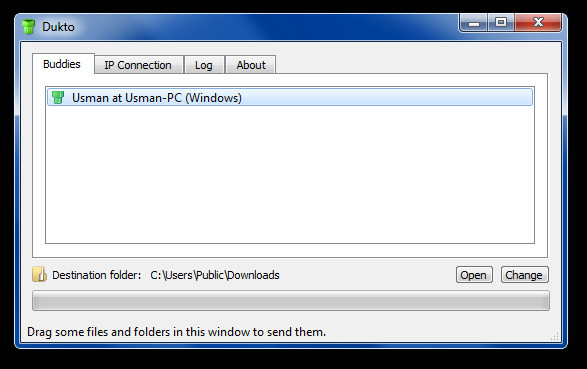





kommentarer